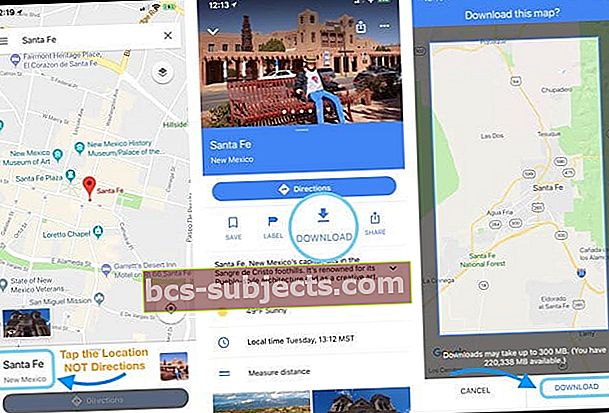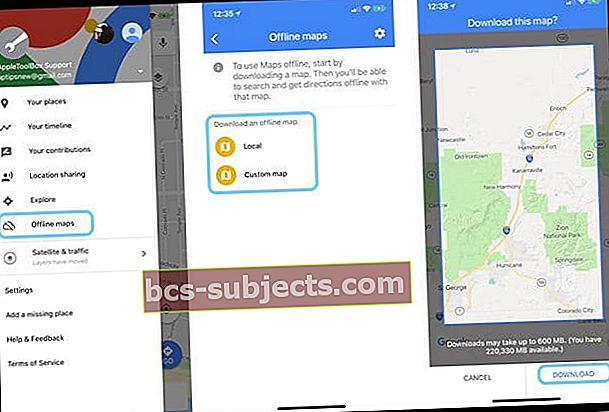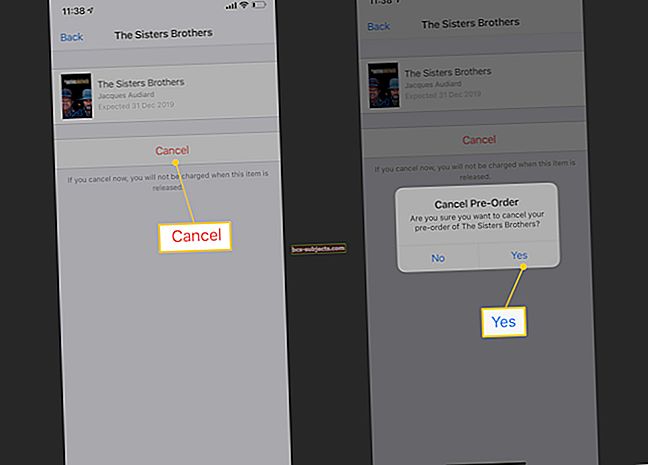Kui kavatsete külastada kohta, kus juurdepääs Internetile pole saadaval (või kui andmesidet napib), mõtlete, kuidas saaksin kasutada google mapsi ilma internetita? Hea uudis on see, et Google Maps võimaldab teil oma kaarte alla laadida võrguühenduseta oleku ajaks, valikuliselt või juhuslikult!
Esiteks, kui teil on endiselt aktiivne Interneti-ühendus, laadige kõik võrguühenduseta kaardid alla soovitud piirkondadele. Pärast allalaadimist jäävad need kaardid ligipääsetavaks 30 päeva, isegi kui teil pole toimivat Interneti-ühendust. Nii et inimesed, kes sõidavad palju, eriti kohtades, kus pole andmeid, on teie kaartide allalaadimine suurepärane võimalus teid sõna otseses mõttes õigel teel hoida!
Kuidas Google Mapi alla laadida?
Kõigepealt veenduge, et oleksite Google Mapsi sisse logitud, kasutades oma Google'i (Gmaili) konto mandaate. Google pakub meile kaartide allalaadimiseks mõningaid viise:
# 1 Otsige kohta
- Sisestage ülaosas otsinguribale asukoht nime järgi (nt Santa Fe, NM)
- Kui kaart on täidetud, vaadake ekraani alaosa ja puudutage asukoha nime
- Puudutage nupu Juhised all valikut Laadi alla (kui see on saadaval)
- Kui te ei näe allalaadimisvalikut, vajutage ülemist nuppu Veel (…) ja valige Laadi alla võrguühenduseta kaart> Laadi alla
- Kaardi tehniliste andmete valimiseks liigutage või suumige kaardivalija tööriistas
- Google Maps pakub prognoosi selle kohta, kui palju mälukaarti see kaart nõuab, ja annab teada, kui palju ruumi on teie seadmes saadaval. Päris korralik!
- Kaardi saamiseks puudutage nuppu Laadi alla!
- Ole kannatlik. Suur kaart võtab sageli aega
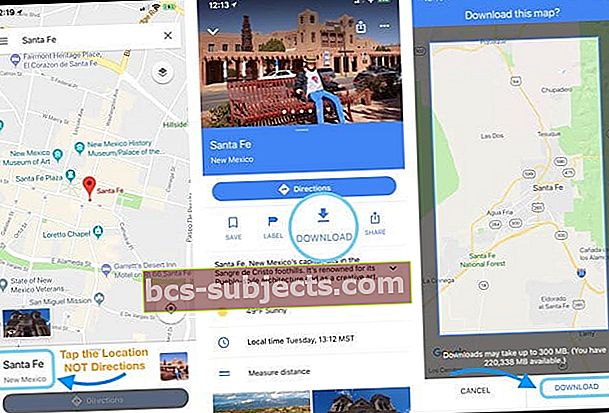
- Ole kannatlik. Suur kaart võtab sageli aega
# 2 Kasutage võrguühenduseta kaartide võimalust
- Avage Google Maps ja puudutage vasakus ülanurgas olevat peamenüüd
- Valige võrguühenduseta kaardid (neid nimetatakse ka võrguühenduseta piirkondadeks)
- Valige võrguühenduseta kaartide menüü alt Võrguühenduseta kaardi allalaadimine ja valige kas Kohalik või Kohandatud kaart
- Funktsiooniga Kohandatud määrate kaardi ala, mille soovite oma seadmesse alla laadida
- Liigutage tööriista Kaardivalija, et sisaldada soovitud asukohta ja piire
- Local laadib alla teie praeguse asukoha kaardi
- Funktsiooniga Kohandatud määrate kaardi ala, mille soovite oma seadmesse alla laadida
- Kui olete tuvastanud piirkonna, mille soovite oma Google Mapi katta, annab rakendus teile kaardi allalaaditava faili ligikaudse suuruse JA annab teile teada, kui palju salvestusruumi teie seadmes on saadaval
- Kui nõustute, puudutage valikut Laadi alla, et lisada see kaart oma võrguühenduseta kaardile
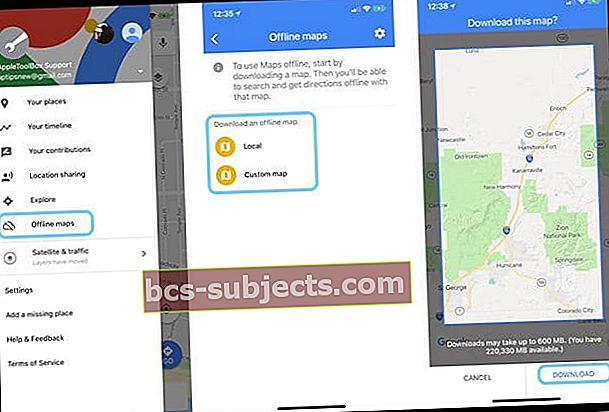
Kas võrguühenduseta kaardid näitavad auto praegust positsiooni?
Kui laadite võrguühenduseta kaardid alla Google Mapsist, laadib see alla ka navigeerimiseks vajalikud juhised ja juhised.
Kasutades teie iPhone'i GPS-i, suudab Google Maps endiselt joonistada teie asukoha võrguühenduseta kaardil, mille olete varem oma seadmesse alla laadinud. Järelikult näitavad võrguühenduseta kaardid sõidu ajal kaardi asukohta. Kuid näiteks paksud metsad või kõrged hooned võivad takistada GPS-signaali ja põhjustada sõiduki asukoha erinevusi.
Kuid võrguühenduseta kaartide korral saate kohalikke liiklusaruandeid ainult siis, kui saate Interneti-ühenduse luua. Võrguühenduseta kaardid ei näita liiklusummikute teavet, kuna liiklusteave tuleb Interneti-ühenduse abil alla laadida.
Võrguühenduseta kaardid pakuvad järgmist
- Näidake kõige rohkem huvipunkte, aadresse, tänavaid ja geograafilisi omadusi
- Salvestage oma mobiilandmed
- Kui ühendus on loodud, värskendage WiFi kaudu
- Kuna reaalajas liiklusteave pole saadaval, võib võrguühenduseta kaart suunata teid marsruudile, kus on õnnetus või palju liiklust, kuna kaart ei saa reaalajas andmeid tuua ilma Interneti-ühenduseta
- Hea reisidele, kus te ei saa või ei taha kogu aeg võrgus olla
Loodame, et see lühike näpunäide oli teile kasulik!
Kui teil on küsimusi või soovite jagada mõnda oma lemmikutest Google Mapsi näpunäidetest, andke meile sellest teada allpool olevates kommentaarides.